
Jumlah fungsi yang kita ada di Windows 10 sangat besar. Kita boleh melakukan lebih banyak daripada versi sistem operasi sebelumnya. Salah satu daripada banyak fungsi ini adalah dapat melihat aplikasi mana yang paling banyak menggunakan bateri. Perincian yang boleh menarik jika anda mempunyai komputer riba.
Dengan cara ini, kita dapat menjimatkan bateri dengan cara yang sangat mudah. Oleh kerana inilah kita melihat aplikasi mana yang paling banyak menggunakan bateri dan sumber daya di Windows 10. Oleh itu, kita boleh mengambil tindakan dan mengakhiri aplikasi ini atau menghalangnya daripada berjalan di latar belakang jika kita tidak menggunakannya.
Cara untuk melihat aplikasi mana yang menggunakan bateri paling banyak adalah sangat mudah. Oleh kerana kami mempunyai fungsi yang dipasang secara asli pada semua komputer dengan Windows 10. Mula-mula kita harus pergi ke konfigurasi peralatan. Setelah masuk, kita mesti pergi ke bahagian sistem.
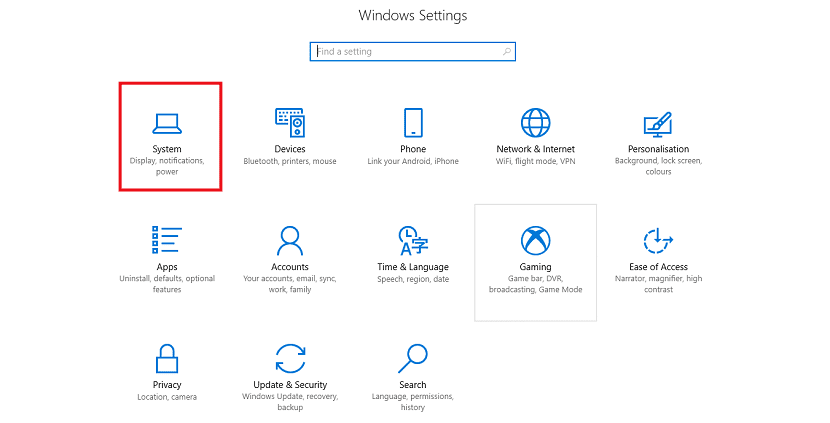
Sebaik sahaja kita berada dalam sistem, kita mesti melihat lajur yang muncul di sebelah kiri. Di dalamnya kita dapati beberapa pilihan, yang mana disebut "Battery Saver". Klik pada pilihan ini dan bahagian yang sesuai dengan pilihan ini akan muncul di skrin.
Di sana kita dapat melihatnya salah satu pilihan pertama yang kami dapat adalah penggunaan bateri atau penggunaan bateri melalui aplikasiIa bergantung pada versi yang telah anda pasang. Ini adalah bahagian di mana kita harus memasukkan. Oleh itu, kami mengklik pilihan ini.
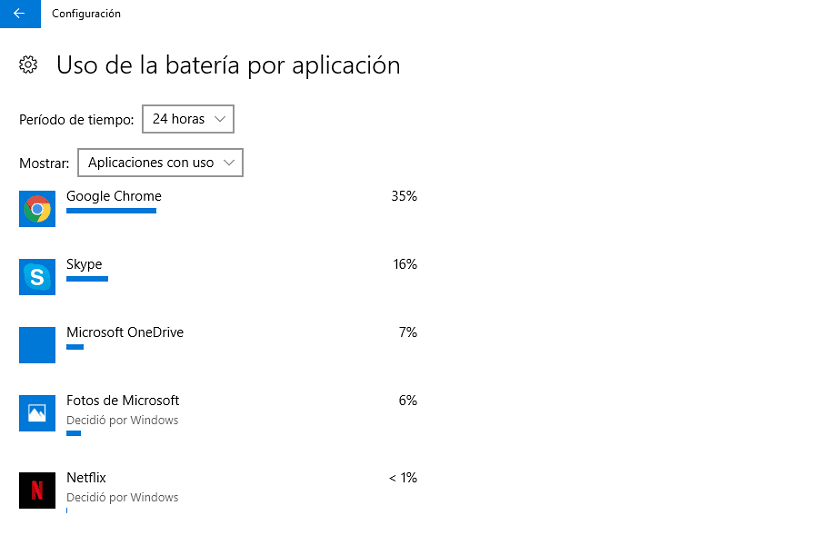
Di sini kita akan mendapat senarai aplikasi Windows 10 yang menggunakan bateri paling banyak. Kita dapat melihat yang paling banyak memakan masa dalam 24 jam terakhir, atau kita boleh memilih selang waktu yang lain. Ini adalah maklumat yang membolehkan kita melihat aplikasi mana yang paling banyak digunakan. Sesuatu yang boleh berguna ketika menggunakan aplikasi untuk waktu yang lebih lama, atau sebagai rasa ingin tahu yang sederhana.
Selain itu, membolehkan kami menentukan sama ada kami mahu aplikasi ini dapat dijalankan di latar belakang. Sesuatu yang akan membantu kita menjimatkan bateri dengan ketara pada komputer Windows 10 kita.